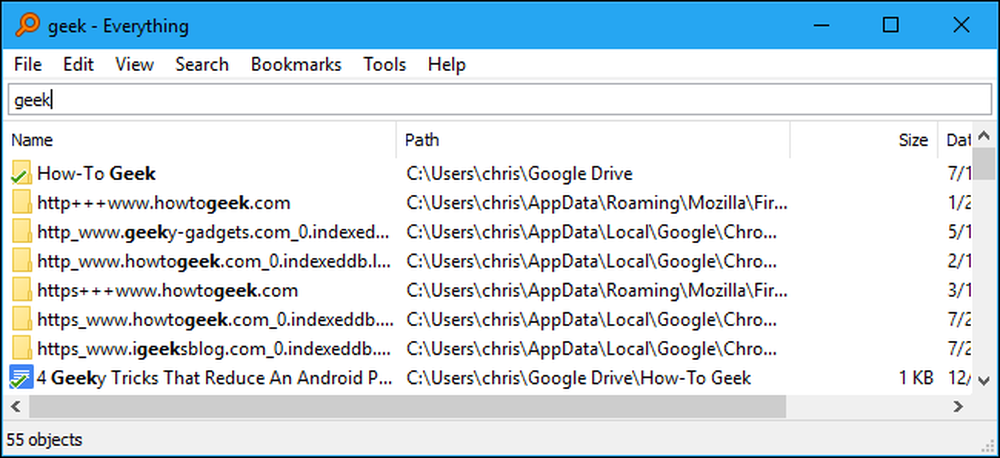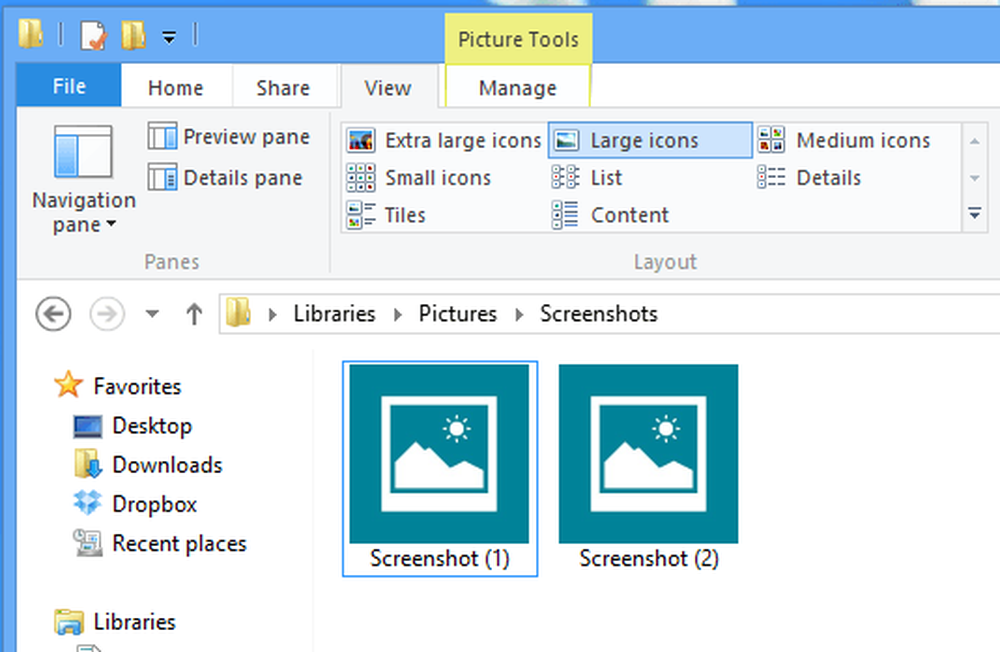Windows 10에서 컴퓨터의 파일을 빠르게 검색하는 세 가지 방법
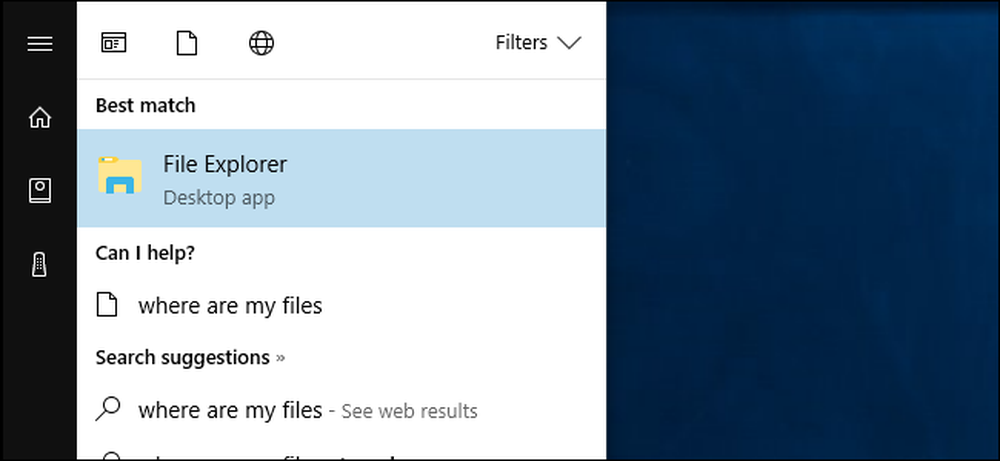
Windows 10의 시작 메뉴는 파일을 검색 할 수 있지만 요즘 Bing 및 기타 온라인 검색 기능을 Microsoft가 선호하는 것처럼 보입니다. Windows에는 여전히 강력한 검색 기능이 있지만 찾기가 약간 어려우므로 대신 타사 도구를 고려할 수 있습니다.
시작 메뉴 (및 Cortana)
Windows 10의 시작 메뉴 검색 기능은 Cortana에서 처리하며 로컬 PC의 파일 외에도 Bing 및 기타 온라인 소스를 검색합니다.
Windows 10의 초기 버전에서는 PC 만 검색하도록 검색하는 동안 "My Stuff"버튼을 클릭 할 수있었습니다. 이 기능은 기념일 업데이트에서 제거되었습니다. 레지스트리를 통해 Cortana를 사용 중지하지 않는 한 PC를 검색하는 동안 로컬 PC의 파일 만 검색 할 수는 없습니다..
그러나 일부 기본 파일 검색에서는 시작 메뉴를 계속 사용할 수 있습니다. 색인이 생성 된 위치에 저장된 파일을 검색하면 목록의 어딘가에 나타나야합니다..
시작 메뉴는 인덱싱 된 위치 만 검색하기 때문에 항상 작동하지는 않습니다. 인덱스에 추가하지 않고 여기에서 시스템의 다른 영역을 검색 할 수있는 방법이 없습니다..
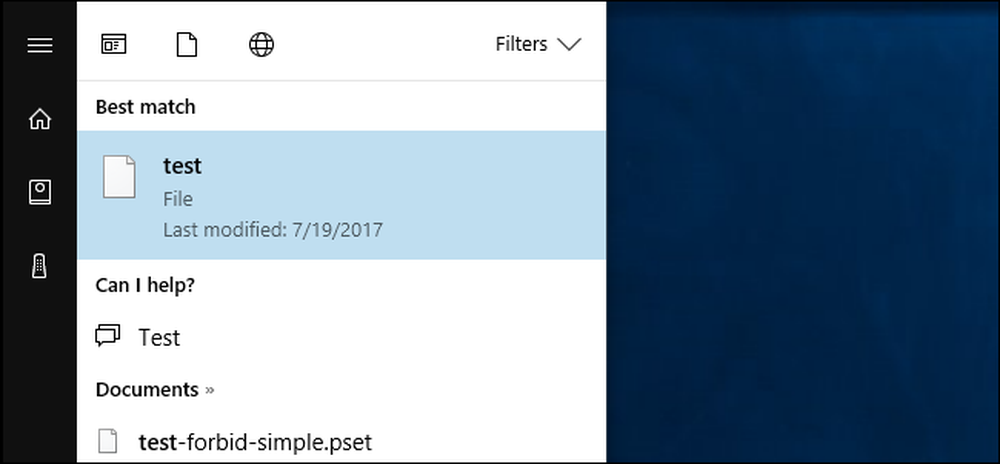
기본적으로 시작 메뉴는 인덱싱 된 파일, Bing, OneDrive, Windows Store 및 기타 온라인 위치를 검색합니다. '필터'버튼을 클릭하고 '문서', '폴더', '사진'또는 '동영상'을 선택하여 범위를 좁힐 수 있습니다..
문제는 모든 로컬 파일을 검색 할 수있는 방법이 없다는 것입니다. 이 범주는 모두 좁고 OneDrive와 같은 온라인 위치를 포함합니다..
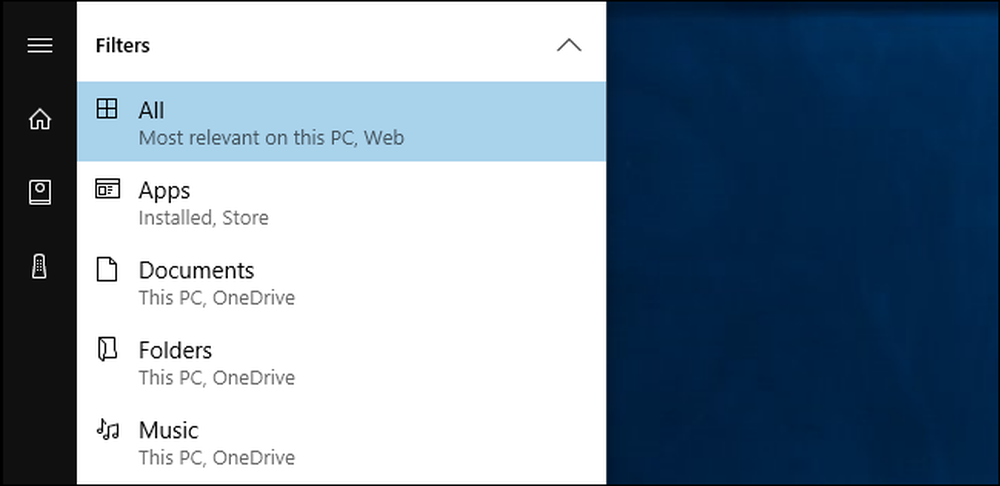
결과를 개선하려면 메뉴에서 '필터'옵션을 클릭 한 다음 메뉴 하단의 '위치 선택'버튼을 클릭하십시오. 색인 생성 된 검색 위치를 선택할 수 있습니다. Windows는 이러한 폴더를 자동으로 검색하고 모니터링하여 시작 메뉴를 통해 검색 할 때 사용하는 검색 색인을 작성합니다. 기본적으로 사용자 계정의 폴더에있는 데이터를 인덱싱합니다..

파일 탐색기
시작 메뉴 검색 기능에 자주 좌절하는 경우, 잊어 버리고 검색을 원하면 File Explorer로 가십시오. 파일 탐색기에서 검색 할 폴더로 이동하십시오. 예를 들어 다운로드 폴더 만 검색하려면 다운로드 폴더를 엽니 다. 전체 C : 드라이브를 검색하려면 C :.
그런 다음 창의 오른쪽 상단에있는 상자에 검색을 입력하고 Enter 키를 누릅니다. 색인 된 위치를 검색하는 경우 즉시 결과를 얻을 수 있습니다. (파일 탐색기에 입력 할 때 항상 검색을 시작하도록 Windows에 지시함으로써이 작업을 조금 더 빠르게 할 수 있습니다.)
검색중인 위치가 인덱싱되지 않은 경우 (예 : 전체 C : 드라이브를 검색하는 경우) Windows가 위치의 모든 파일을 조사하고 어떤 파일과 일치하는지 확인하는 동안 진행률 표시 줄이 나타납니다. 수색.
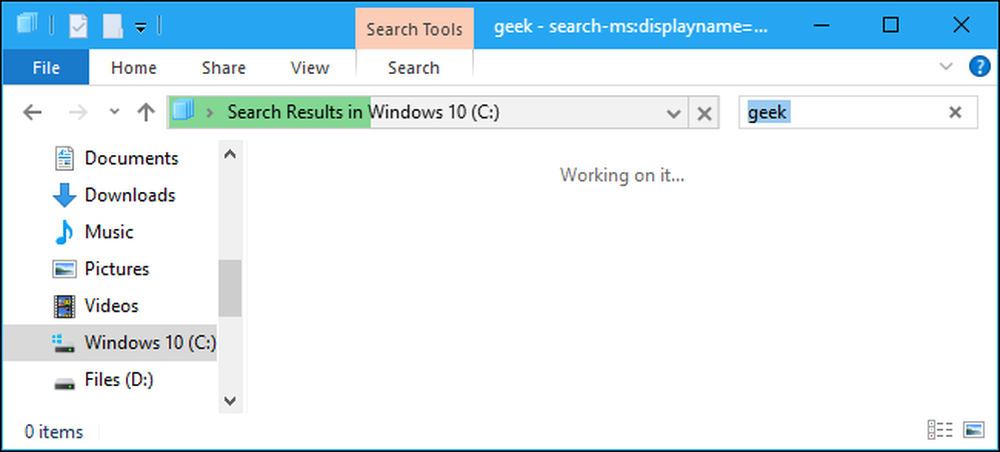
리본 메뉴의 "검색"탭을 클릭하고 다양한 옵션을 사용하여 검색 할 파일 유형, 크기 및 속성을 선택하여 범위를 좁힐 수 있습니다.
인덱싱되지 않은 위치에서 검색 할 때 Windows는 파일 이름 만 검색하며 내용은 검색하지 않습니다. 이를 변경하려면 "고급 옵션"버튼을 클릭하고 "파일 내용"을 활성화하십시오. Windows는 더 깊은 검색을 수행하고 파일 내에서 단어를 찾지 만 더 오래 걸릴 수 있습니다..
Windows에서 더 많은 폴더를 색인하려면 고급 옵션> 색인 된 위치 변경을 클릭하고 원하는 폴더를 추가하십시오. 이것은 시작 메뉴 검색 기능에 사용 된 것과 동일한 색인입니다..
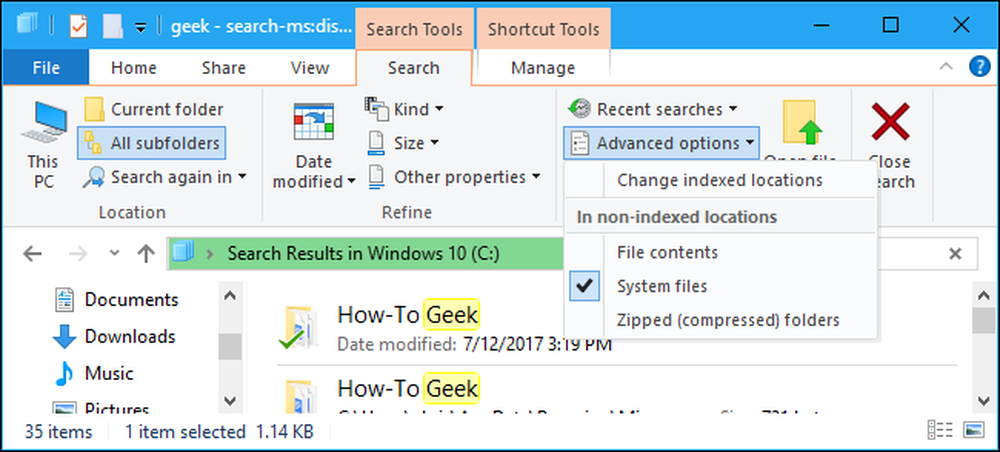
모든 것, 제 3 자 도구
통합 된 Windows 검색 도구에 감동하지 않은 경우,이를 피하고 타사 유틸리티를 사용할 수 있습니다. 저기 꽤 괜찮은 것들이 있지만, 우리 모두 좋아 - 그리고 네, 그것은 무료입니다.
모든 것이 매우 빠르고 간단합니다. 그것은 당신이 그것을 사용하여 검색 색인을 구축하므로 검색을 시작할 수 있으며 즉시 작동합니다. 몇 분 안에 대부분의 PC를 색인 할 수 있어야합니다. 가볍고 작은 응용 프로그램으로 최소한의 시스템 자원을 사용합니다. 다른 많은 훌륭한 Windows 도구와 마찬가지로 이식 가능한 응용 프로그램으로도 제공됩니다..
Windows의 기본 제공 검색과 비교할 때 단점은 파일 및 폴더 이름 만 검색 할 수 있다는 것입니다.이 파일은 해당 파일 내의 텍스트를 검색 할 수 없습니다. 그러나 Cortana를 다루지 않거나 전체 시스템 드라이브를 인덱싱하도록 Windows에 지시하지 않고 전체 시스템에서 이름으로 파일과 폴더를 찾는 매우 빠른 방법입니다. 이로 인해 작업 속도가 느려질 수 있습니다.
모든 것이 매우 빠르게 작동합니다. 컴퓨터의 모든 파일과 폴더에 대한 데이터베이스를 구축하고 입력하는 즉시 검색이 이루어집니다. 알림 영역 (시스템 트레이라고 함)에서 실행되며 원하는 경우 도구> 옵션> 일반> 키보드에서 창을 빠르게 열 수있는 키보드 바로 가기를 지정할 수 있습니다. PC의 모든 파일을 빠르게 검색하려면 통합 Windows 검색 도구보다 훨씬 좋은 솔루션입니다.